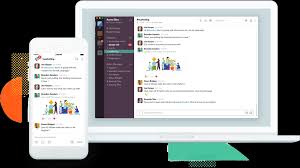
يرغب العديد من الأشخاص في الاستفادة بشكل جيد من Slack ، نعلم جميعًا أنه أداة إنتاجية تستخدمها العديد من الشركات للبقاء على اتصال مع موظفيها. من جانب الرموز التعبيرية ، تجعل المحادثة ممتعة وجذابة. مع وضع ذلك في الاعتبار ، سنعرض لك أفضل طريقة احصل على رموز تعبيرية متراخية بجوار اسمك وكذلك نصائح وحيل أخرى حول الرموز التعبيرية Slack.
مقالات ذات صلة:
- كيفية إصلاح جهاز كمبيوتر متجمد ولا يستجيب
- كيفية مشاركة تقويم iCloud على جهاز Mac و iOS
- كيفية نقل عناصر التذكير بين القائمة على MacBook و iPhone
- كيفية استخدام ميزة الكتابة الصوتية في Google Doc
- كيفية تنزيل مقاطع الفيديو بسهولة باستخدام Aimersoft iTube Studio
لنبدأ المرح ...
إضافة رمز تعبيري إلى اسم الركود
إذا كنت لا تزال جديدًا على Slack وترغب في إضافة رمز تعبيري بجوار اسمك إما لإقناع أعضاء فريقك أو الانضمام إليهم نظرًا لأن لديهم نفس الرموز التعبيرية بجوار أسمائهم. إليك الخطوة البسيطة لتحقيق ذلك.
للكمبيوتر
1: على جهاز الكمبيوتر الخاص بك ، انقر فوق اسمك في الزاوية العلوية اليسرى ، من القائمة ، حدد تحرير الحالة.
2: الآن في النافذة المنبثقة ، انقر فوق الرموز التعبيرية ، وحدد الرمز التعبيري الذي تختاره. هذا كل شيء ، سيظهر الرمز التعبيري المختار الآن بجوار اسمك.
لتطبيق الهاتف المحمول
1: افتح تطبيق Slack على جهازك وانقر على أيقونة ثلاثية النقاط في الزاوية العلوية اليمنى. يختار تحرير الحالة من القائمة.
2: أخيرًا ، انقر فوق رمز تعبيري على الجانب الأيمن من الحالة وحدد أي رمز تعبيري من اختيارك.
قم بإضافة وإزالة تفاعلات الرموز التعبيرية
يعتبر تفاعل Emoji أكثر شيوعًا على تطبيق Facebook messenger وسيود الكثيرون أيضًا الحصول على نفس الشيء في Slack أيضًا. والخبر السار هو أنه يمكنك أيضًا إضافة رد فعل Emoji على Slack. تفاعل الرموز التعبيرية هو متعة في كل محادثة وهي طريقة ممتعة للتفاعل مع زميلك في العمل. عند إرسال الرسائل ، سيظهر رد فعل Emoji أسفل الرسالة.
يمكنك أيضًا استخدام الميزات لإجراء استطلاعات الرأي حيث تقوم بتعيين رمز تعبيري لكل خيار وتطلب من الآخرين التصويت. لاستخدام رد الفعل على جهاز الكمبيوتر ، تحرك فوق الرسالة ، وانقر فوق زر إضافة رد فعل. ثم حدد الرموز التعبيرية التي تختارها.
بالنسبة لأولئك الذين لديهم تطبيق جوال ، انقر مع الاستمرار فوق الرسالة. حدد الآن إضافة رد فعل واختر رمز تعبيري من القائمة المنبثقة. يمكنك أيضًا إضافة تفاعلات رموز تعبيرية متعددة إلى رسالة واحدة. الحد الأقصى لعدد التفاعلات التي يمكنك إضافتها لكل رسالة هو 23. لإزالة أي رد فعل ، انقر أو انقر فوق رد فعل الرموز التعبيرية الذي أضفته.
أضف الاختصارات باستخدام الرموز التعبيرية
يفضل الكثيرون إضافة Emoji باستخدام الاختصارات التي تجعل الأمر سهلاً على أي شخص عند الدردشة. يمكنك إضافة Emoji باستخدام شريط البحث عن طريق كتابة الكلمة الأساسية أو يمكنك استخدام الاختصار. لإضافة رمز تعبيري ، اكتب: (نقطتان) متبوعًا بالأحرف القليلة الأولى من الرموز التعبيرية. الآن ستظهر قائمة الإكمال التلقائي. ما عليك سوى اختيار Emoji الذي تريد استخدامه. على سبيل المثال ، إذا كنت تريد إضافة رمز تعبيري متدحرج للعين ، فاكتب: (نقطتان) متبوعة بكلمة عين. سيوفر هذا نتائج ذات صلة. انقر فوق وحدد الشخص الذي تريد استخدامه.
أضف رموز تعبيرية مخصصة
الميزة الأروع والمثيرة للاهتمام حول Slack هي أنه يمكنك حتى إضافة رمز تعبيري مخصص بجوار اسمك. لذلك إذا كنت تحب رموز تعبيرية أخرى على التطبيق أو لديك صورة جيدة ترغب في استخدامها ، فيمكنك إضافتها على Slack. فيما يلي كيفية إضافة رمز تعبيري مخصص على Slack.
1: ابحث عن Emoji الذي ترغب في إضافته إلى Slack. يمكنك الحصول على بعض الرموز التعبيرية الرائعة من Emojipacks ، وانقر بزر الماوس الأيمن فوق الصورة Revelry لحفظها على جهاز الكمبيوتر الخاص بك.
2: افتح Slack على جهاز الكمبيوتر الخاص بك وانقر على أيقونة Emoji. انقر فوق علامة التبويب Slack emoji.
3: قم بالتمرير لأسفل وانقر فوق إضافة رمز تعبيري مخصص هنا. سيؤدي هذا إلى إعادة توجيهك إلى صفحة تخصيص مساحة العمل الخاصة بك.
4: انقر فوق Add Custom Emoji
5: انقر الآن على تحميل صورة وانتقل إلى الرموز التعبيرية التي تريد إضافتها من النافذة المنبثقة. تذكر أن تعطيه اسمًا سيكون رمز الاختصار. انقر فوق حفظ.
يمكنك أيضًا استخدام هذا الرمز التعبيري المخصص على تطبيق الهاتف المحمول أيضًا.
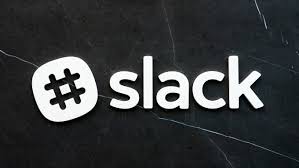
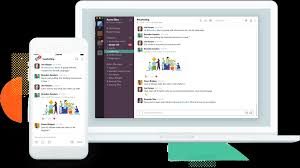






اترك تعليق